Push.jsでかんたんNotification
Push.jsとは!?
Push.jsを利用することで、とても簡単にNotificationを実装する事ができます。

今回はこのライブラリでNotificationを出してみます。
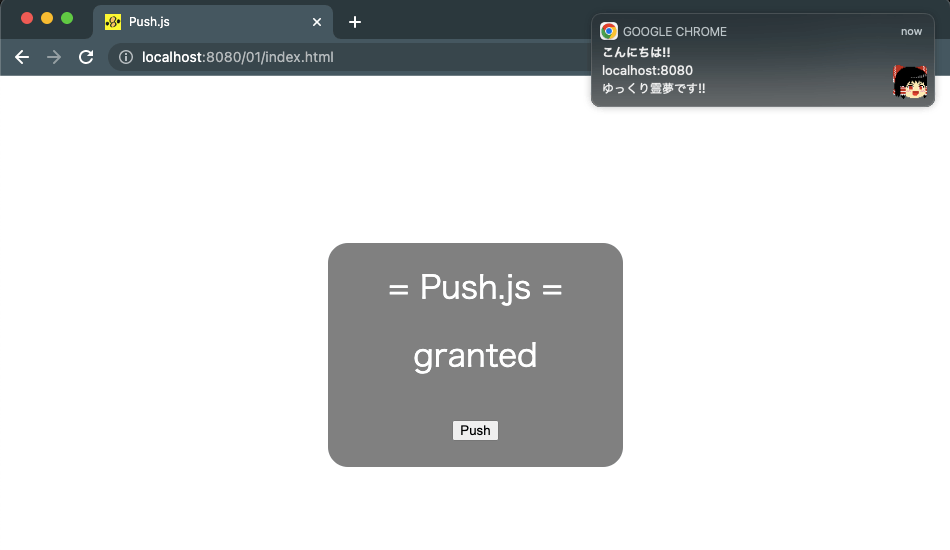
プロジェクトを用意する
次の様にプロジェクトを作ります。
MyProject01/
├ index.html (プログラムを起動するファイルです)
├ custom.css (CSSを記述するファイルです)
├ main.js (メインのプログラムを記述するファイルです)
├ images (アイコン画像を格納するフォルダです)
HTMLファイルを用意する
では、作っていきましょう。
用意したHTMLファイルには次のコードを記述します。
<!DOCTYPE html>
<html lang="ja">
<head>
<meta charset="UTF-8"/>
<meta name="viewport" content="width=device-width, initial-scale=1">
<link rel="shortcut icon" href="./images/favicon.ico">
<title>Push.js</title>
<!-- CSS -->
<link rel="stylesheet" href="./custom.css">
</head>
<body>
<div id="my_container">
<div>
<div>= Push.js =</div>
<div id="my_status">***</div>
<div>
<button id="my_btn">Push</button>
</div>
</div>
</div>
<!-- JavaScript -->
<script src="//code.jquery.com/jquery-3.6.1.min.js"></script>
<script src="//cdnjs.cloudflare.com/ajax/libs/push.js/1.0.12/push.min.js"></script>
<script src="./main.js"></script>
</body>
</html>
CSSファイルを用意する
次はCSSファイルです。
/* CSS */
html, body{
width: 100%; height: 100%;
margin: 0px; padding: 0px;
}
#my_container{
width: 100%; height: 100%;
display: flex; flex-flow: wrap;
justify-content: space-around;
align-items: center;
}
#my_container div{
margin: 0px; padding: 10px 30px;
border-radius: 20px;
background-color: gray; color: white;
font-size: 2rem; text-align: center;
}
JavaScriptファイルを用意する
いよいよメインの処理です。
JavaScriptファイルには次のコードを記述します。(今回の完成コードです)
console.log("main.js!!");
$(document).ready(()=>{
console.log("Ready!!");
// ボタンイベント
$("#my_btn").click(()=>{
console.log("Push");
// 1. Permissionの確認
if(!Push.Permission.has()){
// 2. Permissionのリクエスト
Push.Permission.request(()=>{
console.log("onGranted!!");
const status = Push.Permission.get();// Status
$("#my_status").text(status);
}, ()=>{
console.log("onDenied!!");
const status = Push.Permission.get();// Status
$("#my_status").text(status);
});
}else{
// 3. Notificationの実行
Push.create("こんにちは!!", {
body: "ゆっくり霊夢です!!",
icon: "./images/reimu.png",
tag: "myTag",
timeout: 12000,
vibrate: [100, 100, 100],
onClick: function(e){
console.log("onClick", e);
},
onShow: function(e){
console.log("onShow", e);
},
onClose: function(e){
console.log("onClose", e);
},
onError: function(e){
console.log("onError", e);
}
});
}
});
});
コードの解説
上記のコードについて、次の順序で解説を進めていきます。
- Permissionの確認
- Permissionのリクエスト
- Notificationの実行
1, Permissionの確認
1の部分では、"Permission.has()"関数でPermissionを確認しています。
この状態によって、次に続く2,3のいずれかの処理を実行する事になります。
// 1, Permissionの確認
if(!Push.Permission.has()){
// 2. Permissionのリクエスト
}else{
// 3. Notificationの実行
}
2, Permissionのリクエスト
2の部分では、"Permission.request()"関数でPermissionをリクエストします。
引数には許可、未許可/否認の場合それぞれに対して処理を記述します。
| 引数 | 意味 |
|---|---|
| 第一引数 | Permissionが許可された時 |
| 第二引数 | Permissionが否認された時 |
// 2, Permissionのリクエスト
Push.Permission.request(()=>{
console.log("onGranted!!");
// Permissionが許可された時
}, ()=>{
console.log("onDenied!!");
// Permissionが否認された時
});
この時点で、Permissionを求めるダイアログが表示されます。

3, Notificationの実行
3の部分では、"Push.create()"関数でPush通知を行う処理を実装しています。
// 3. Notificationの実行
Push.create("こんにちは!!", {
body: "ゆっくり霊夢です!!",
icon: "./images/reimu.png",
tag: "myTag",
timeout: 12000,
vibrate: [100, 100, 100],
onClick: function(e){
console.log("onClick", e);
},
onShow: function(e){
console.log("onShow", e);
},
onClose: function(e){
console.log("onClose", e);
},
onError: function(e){
console.log("onError", e);
}
});
引数にはそれぞれ次の値や関数を指定する事が可能です。
| 引数 | 意味 |
|---|---|
| 第一引数 | タイトル |
| icon | アイコン画像 |
| body | 本文 |
| tag | タグ |
| timeout | Notificationが閉じるまでの時間 |
| vibrate | バイブレーションの時間 |
| onClick | ボタンがクリックされた時 |
| onShow | Notificationが開いた時 |
| onClose | Notificationが閉じた時 |
| onError | エラー時 |
Push通知が実行されると、次の様にNotificationが表示されます。(やりました!!)

Permissionを初期化したい場合
ブラウザのアドレスバー左にあるボタンからPermissionを初期化する事ができます。
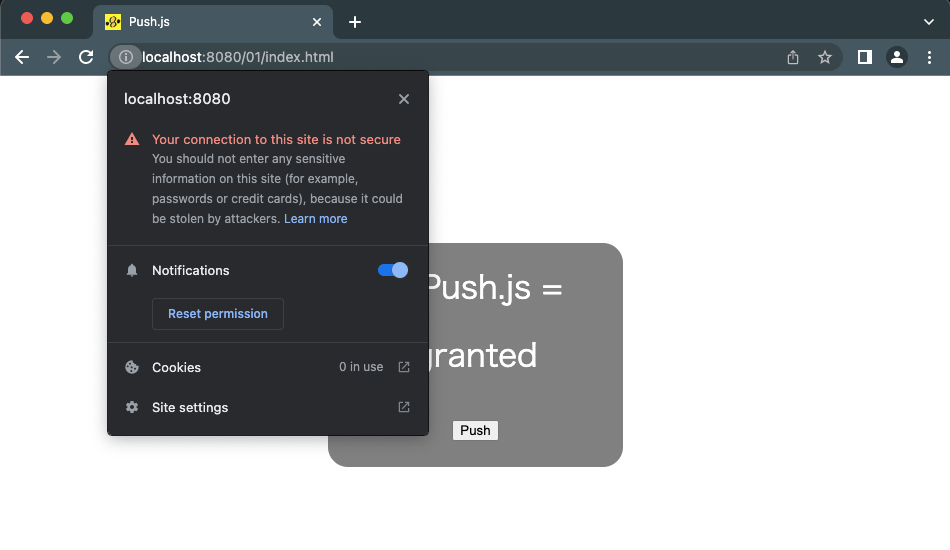
Notificationが出ない場合(Macの場合)
実装が上手くいっても、Notificationが表示されない場合があります。
このとき、BrowserのNotificationが無効になっている可能性があるので注意しましょう。
(SystemPreferences -> Notificationsから変更が可能です)

最後に
いかがでしたでしょうか。
Push.jsを使うと、Notificationを簡単に実装できる事が伝われば幸いです。
通知のタイミングや表示回数など、使い所によっては有効な機能なので積極的に使っていきたいと思いました。
ここまで読んでいただき有難うございました。
Discussion